Win7 共享文件不能保存怎么办?我们经过会通过网上邻居来共享文件,特别是在企业之中这个功能更是被经常使用,这样可以很好提升不同部分之间的沟通效率,可是最近有小伙伴反映说
Win7共享文件不能保存怎么办?我们经过会通过网上邻居来共享文件,特别是在企业之中这个功能更是被经常使用,这样可以很好提升不同部分之间的沟通效率,可是最近有小伙伴反映说自己的文件夹设置为共享之后无法保存了,那么遇见这种情况我们应该如何解决呐?接下来就和小编一起前去了解一下吧。
方法一:
1.首先我们找到需要共享的文件,然后鼠标右键打开选择属性;
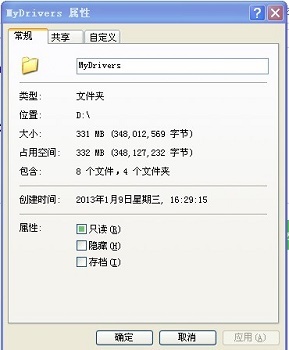
2.接着选中上方的“共享”选项卡,再勾选下图所示的“运行网络用户更改我的文件”最后确定即可。
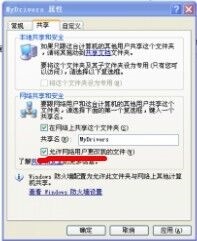
方法二:
1.首先我们输入“win+r”打开运行对话框,输入指令“gpedit.msc”按下回车确定;
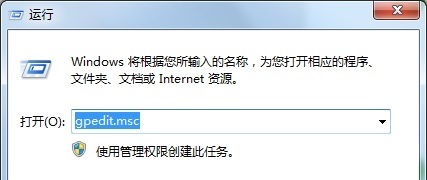
2.然后根据图示位置找到“拒绝从网络访问这台计算机”选项;
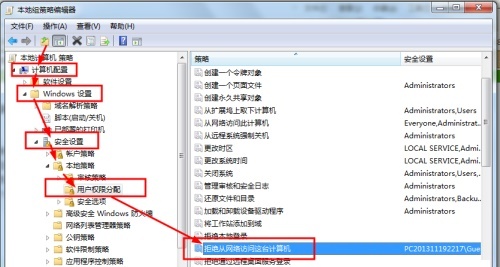
3.接着将其中的“Guest”文件删除;
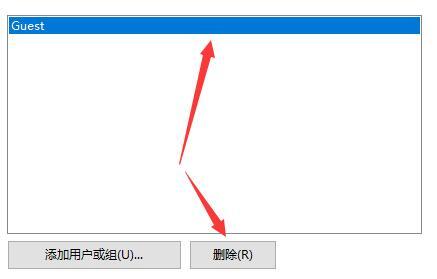
4.然后右键计算机或我的电脑,打开“管理”;
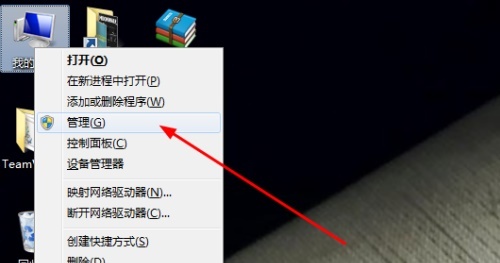
5.根据图中位置找到“Guest”;
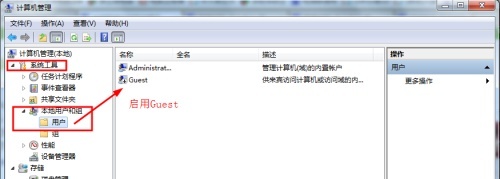
6.双击打开文件,最后将图示位置的“账户已禁用”取消勾选即可。
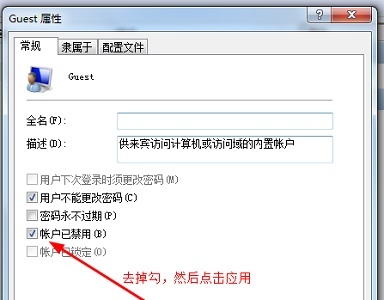
以上就是win7系统文件无法保存的解决方法,希望对大家有所帮助。
